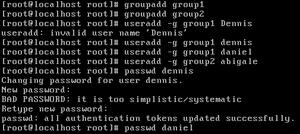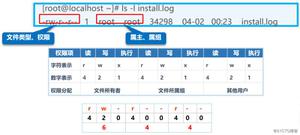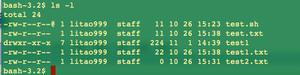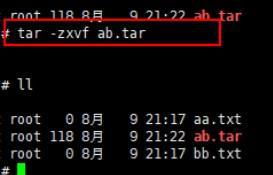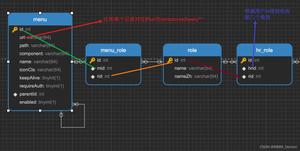Linux常用文件权限命令详解

pwd
pwd命令用于获取当前工作目录的绝对路径。
使用示例:
pwd效果如下图:
cd
cd命令用于切换工作目录。
使用示例:
cd 万猫学社/效果如下图:
其中在路径表示时, 一个半角句号(.)表示当前目录,例如路径./one/more等同于one/more;两个半角句号(..)表示上级目录,例如路径/one/more/../society等同于/one/society,其中more和society目录同级。
cd命令的默认参数为~,符号~表示当前用户的家目录。当root用户登录时,命令cd、cd ~和cd /root执行效果相同。
ls
ls命令用于显示指定工作目录下的内容。
命令格式:ls [参数] [目录名]
参数说明:
参数 说明
-a
显示所有文件及目录(包括隐藏文件)
-l
将文件的权限、拥有者、文件大小等详细信息列出(ll等同于ls -l)
-r
将文件反序列出(默认按英文字母正序)
-t
将文件按创建时间正序列出
-R
递归遍历目录下文件
使用示例:
- 查看当前目录下的所有文件(包括隐藏文件)。
ll -a效果如下图:
- 查看Linux系统上的文件、目录和设备的权限。
ls -l效果如下图:
上图显示的第一列就是文件权限信息,共11位字符,分5部分。
第1位表示存档类型,d表示目录,-表示一般文件。
第2~4位表示当前用户的权限。
第5~7位表示同用户组的用户权限。
第8~10位表示不同用户组的用户权限。
第11位是一个半角句号.,表示SELinux安全标签。
用户权限每组三位,rwx分别表示读、写、执行权限,对应八进制表示为4、2、1。
例如onemore目录的root用户权限为drwxr-xr-x,则表示:
该目录对root用户具有读写和执行所有权限,该目录对root组其他用户有读和执行权限,该目录对其他用户有读和执行权限。
所以该权限表示对应八进制权限表示为:755(当前用户的权限:4+2+1=7,同用户组的用户权限:4+1=5,不同用户组的用户权限:4+1=5)。
chmod
chmod命令用于修改文件权限,-R参数以递归方式对子目录和文件进行修改。
命令格式:chmod 权限设定字串 文件名
其中,权限设定字串的格式为:
[ugoa...][[+-=][rwxX]...][,...]其含义为:
u表示该文件的拥有者,g表示与该文件的拥有者属于同一用户组的用户,o表示其他以外的人,a表示这三者皆是。+表示增加权限、-表示取消权限、=表示唯一设定权限。r表示可读取,w表示可写入,x表示可执行,X表示只有当该文件是个子目录或者该文件已经被设定过为可执行。
使用示例:
新建名为onemore.sh的Shell脚本,该脚本将会输出万猫学社。
echo "echo "万猫学社"" > onemore.sh用ll命令可以看到onemore.sh没有执行权限,直接运行会报Permission denied错误。
效果如下图:
将onemore.sh文件增加当前用户的执行权限。
chmod u+x onemore.sh有了执行权限之后就可以直接运行了。
效果如下图:
将onemore.sh文件撤销当前用户的执行权限。
chmod u-x onemore.sh效果如下图:
tree
tree命令用于查看创建后的目录结构。
使用示例:
tree效果如下图:
touch
touch命令用于修改文件或者目录的时间属性,包括存取时间和更改时间。若文件不存在,系统会建立一个新的文件。
命令格式:touch [参数] [文件]
参数说明:
参数 说明
-c
如果指定文件不存在,不会建立新文件
-r
使用参考文件的时间记录
-t
设置文件的时间记录
使用示例:
创建4个空文件。
touch 万.txt 猫.txt 学.txt 社.txt效果如下图:
mkdir
mkdir命令用于新建子目录。-p参数确保目录名称存在,不存在的就新建一个。
使用示例:
新建目录o/n/e/m/o/r/e/,并使用tree命令查看创建后的目录结构。
mkdir -p o/n/e/m/o/r/e/tree
效果如下图:
cp
cp命令主要用于复制文件或目录。
命令格式:cp [参数] [源文件] [目标文件]
参数说明:
参数 说明
-d
复制时保留链接
-f
覆盖已经存在的目标文件而不给出提示
-i
覆盖前询问
-p
除复制文件的内容外,还把修改时间和访问权限也复制到新文件中
-r
复制目录及目录内的所有项目
使用示例:
首先创建目录o/n/e/和m/o/r/e/
mkdir -p o/n/e/mkdir -p m/o/r/e/
效果如下图:
再将目录m中的所有内容复制到目录o/n/e/中。
cp -r m o/n/e/效果如下图:
rm
rm命令用于删除一个文件或者目录。
命令格式:rm [参数] [文件]
参数说明:
参数 说明
-i
删除前逐一询问确认
-f
无需确认,直接删除
-r
删除目录下所有文件
使用示例:
- 无需确认直接删除以
.txt结尾的文件。
rm -rf *.txt效果如下图:
- 无需确认直接删除目录o及其目录下所有子目录和文件。
rm -rf o效果如下图:
mv
mv命令用来为文件或目录改名、或将文件或目录移入其它位置。
命令格式:mv [参数] [源文件] [目标文件]
参数说明:
参数 说明
-i
若指定目录已有同名文件,则先询问是否覆盖旧文件
-f
如果目标文件已经存在,不会询问而直接覆盖
使用示例:
- 将文件名
万猫学社.txt改为onemore.txt。
touch 万猫学社.txtmv 万猫学社.txt onemore.txt
效果如下图:
- 先创建目录
o/n/e/和m/o/r/e/,将目录m中的所有内容移动到目录o/n/e/中。
mkdir -p o/n/e/mkdir -p m/o/r/e/
mv m o/n/e/
效果如下图:
rename
rename命令用字符串替换的方式批量改变文件名。
命令格式:rename 原字符串 目标字符串 文件列表
使用示例:
先创建4个空文件,再将当前目录下所有.txt文件后缀都改为.log。
touch 万.txt 猫.txt 学.txt 社.txtrename .txt .log *
效果如下图:
竟然已经看到这里了,你我定是有缘人,留下你的点赞和关注,他日必成大器。
微信公众号:万猫学社
微信扫描二维码
关注后回复「电子书」
获取12本Java必读技术书籍
作者:万猫学社
出处:http://www.cnblogs.com/heihaozi/
版权声明:本文遵循 CC 4.0 BY-NC-SA 版权协议,转载请附上原文出处链接和本声明。
微信扫描二维码,关注万猫学社,回复「电子书」,免费获取12本Java必读技术书籍。
以上是 Linux常用文件权限命令详解 的全部内容, 来源链接: utcz.com/z/520233.html